近日有一些小伙伴咨询小编Adobe Photoshop Lightroom如何导入预设?下面就为大家带来了Adobe Photoshop Lightroom导入预设的方法,有需要的小伙伴可以来了解了解哦。
第一步:首先我们先打开已经在本地安装好的Lightroom软件。然后选择一张照片打开它,点击编辑照片然后找到预设栏目,右键点击新建一个文件夹,为文件夹设置一个名称点击确定即可(如图所示)。
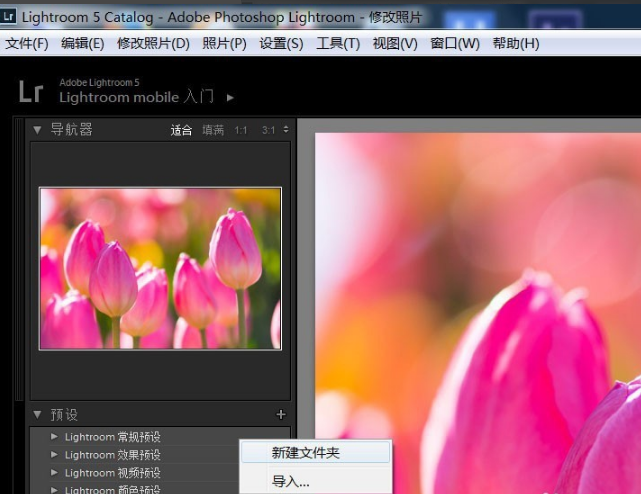
第二步:文件夹建立好后,接着你点击自己刚刚所创建的文件夹。在你新建的预设文件夹里,右键选择“导入”(如图所示)
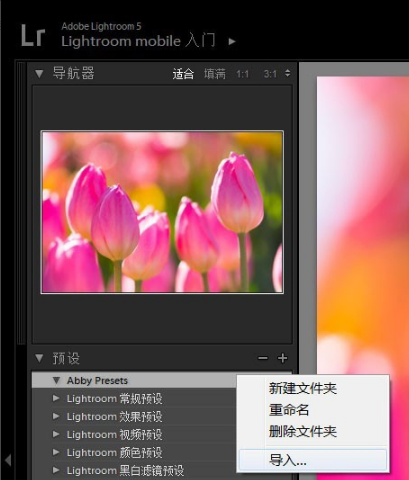
第三步:然后会弹出一个文件打开框,在打开的对话框中找到.lrtemplate文件(Lightroom预设文件),全选或选择要打开要编辑的文件,选中它们打开(如图所示)。
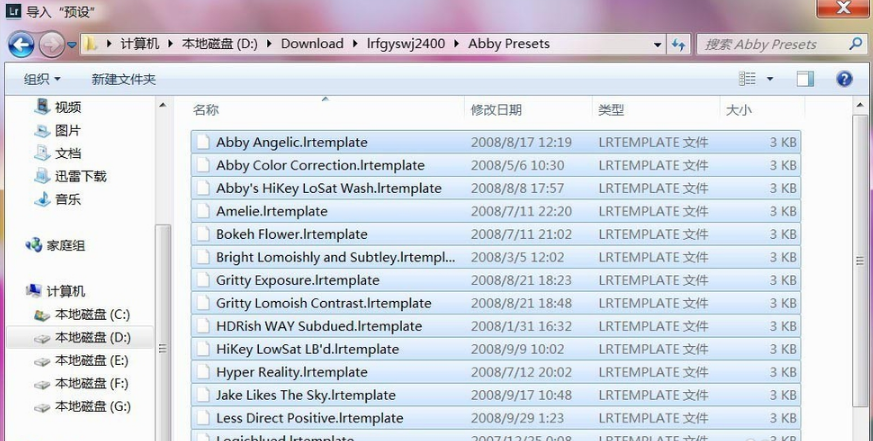
第四步:最后点击确定,然后返回Lightroom界面的预设处,就可以看到预设已经导进来了。这里我们刚刚所选的预设已经被添加到我们所建立的文件夹内,这样预设就安装完成了(如图所示)。
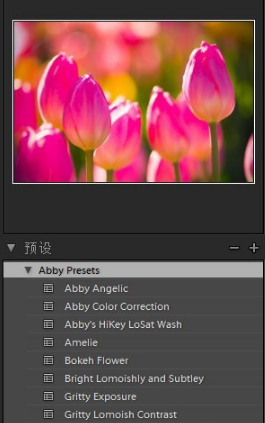
第五步:完成以上预设导入,接下来就可以用于调整照片以及对照片进行后期处理了。使用预设后,还可以对照片修改前和修改后对比查看(如图所示)。
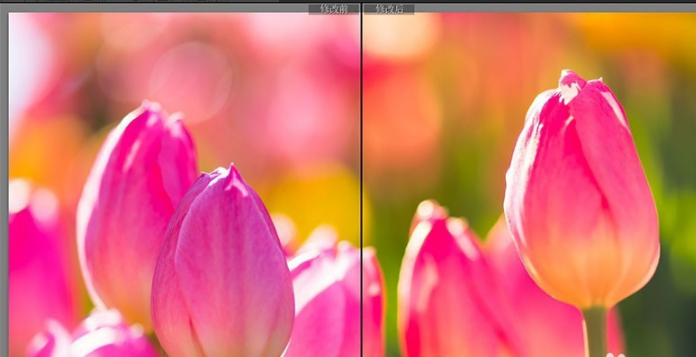
- 盗贼之海船帆怎么控制-盗贼之海攻略
- 侍魂胧月传说屋顶的烟囱在哪里-侍魂胧月传说攻略
- 侍魂胧月传说采茶之道在哪里-侍魂胧月传说攻略
- 侍魂胧月传说巫女有什么技能-侍魂胧月传说攻略
- Win10和Win11怎么区别-Win10和Win11区别介绍
- Win11系统怎么升级-Win11系统升级方法
- Win11怎么设置中文-Win11设置中文方法
- Win11各个版本怎么区分-Win11各个版本介绍
- Win11有哪些不足-Win11不足介绍
- 如何查看电脑是否支持Win11-查看电脑是否支持Win11方法
- Win11更新了什么功能-Win11更新功能介绍
- 升级Win11要注意什么-升级Win11的注意事项
- Win11下载软件被阻止怎么办?Win11下载软件被阻止解决方法
- Win11安装报错怎么办-Win11安装报错解决办法
- Win11连不上网怎么办-Win11连不上网解决方法
- 电脑无法运行win11怎么办?电脑无法运行win11解决方法
- Win10怎么升级到Win11-Win10升级到Win11方法
- Win11最低配置是什么-Win11最低配置要求
- win10如何直接升级win11-win10直接升级win11设置方法
- Win11声音怎么调节-Win11声音调节介绍
- win11下载路径怎么设置-win11下载路径设置方法
- Win11如何打开运行-Win11打开运行方法
- win11 pro是什么版本-win11 pro版本介绍
- Win11怎么把软件放到桌面-Win11把软件放到桌面方法
- Win11下载一直0%怎么办-Win11下载一直0%解决方法
- DFM2HTML v8.3
- Duplicate File Detective(重复文件查找工具) v5.1.57
- 168短网址生成工具 v1.0
- 网家公会客户端 v1.1
- 懂你搜索 v1.0
- 篱笆论坛站内信群发 v1.3
- 闽淘QQ空间相册批量下载软件 v5.5.7.0
- 网址外链批量查询工具 v5.1213
- 闽淘QQ冻结状态查询软件 v3.1.3.5
- 链接信息有效性批量检查工具 v3.0128
- 动物园之星赖氏龙MOD v3.17
- 星空安保警卫制服重新上色MOD v2.42
- 星空沙拉漂亮脸型存档 v2.83
- 星空深色眼睛MOD v3.50
- 上古卷轴5莫拉格.巴尔之戒mod 濮瑰瀵瞯1.2
- 265G龙将辅助 v1.0.5
- 死或生5最后一战最终幻想芙兰性感战斗装MOD v2.3
- DNF守护者抛弃盾牌换花束瞬间变淑女补丁 v2.3
- 求生之路2Girlfriend图标菜单MOD v2.44
- 怪物猎人世界冰原玩家可用的NPC万圣节套装MOD v3.76
- inexperienced
- inexpert
- inexplicable
- inexpressible
- inexpressive
- inextinguishable
- in extremis
- inextricable
- infallible
- infallibly
- 公路建筑学理论与基础
- 超声速湍流流动燃烧的建模与大涡模拟(精)
- 大学物理实验
- 我的第一本物理探索发现全纪录/青少年拓展思维训练营
- 我的第一本生物探索发现全纪录/青少年拓展思维训练营
- 汽车及备件营销(职业教育改革创新示范教材)
- 海底两万里(青少年经典阅读)
- 花岗岩类土质边坡特性及其组合锚固设计(精)
- 汽车电气设备构造与维修(新编版中等职业教育国家规划教材)
- 公路工程全过程一体化造价管理导论/公路工程全过程一体化造价管理理论与实践丛书
- [BT下载][神之水滴][第01-02集][WEB-MKV/8.72G][简繁英字幕][1080P][Apple][BlackTV] 剧集 2023 日本 剧情 连载
- [BT下载][神之水滴][第01-02集][WEB-MKV/20.44G][简繁英字幕][4K-2160P][杜比视界版本][H265][Apple][Blac 剧集 2023 日本 剧情 连载
- [BT下载][神之水滴][第01-02集][WEB-MKV/20.26G][简繁英字幕][4K-2160P][H265][Apple][BlackTV] 剧集 2023 日本 剧情 连载
- [BT下载][我继承了牛郎俱乐部][第01集][WEB-MKV/0.51G][国语配音/中文字幕][1080P][KKTV] 剧集 2023 日本 其它 连载
- [BT下载][加油喜事][第09-17集][WEB-MKV/17.92G][国语配音/中文字幕][1080P][LiTV] 剧集 2022 台湾 剧情 连载
- [BT下载][不就是拔河么][第13-14集][WEB-MP4/1.37G][国语配音/中文字幕][1080P][Huawei] 剧集 2023 大陆 剧情 连载
- [BT下载][鹿角男孩 第一季][全8集][WEB-MP4/15.90G][简繁英字幕][1080P][杜比视界版本][H265][Netflix][Xiaom 剧集 2021 美国 剧情 打包
- [BT下载][龙城][第17-18集][WEB-MP4/1.27G][国语配音/中文字幕][1080P][Huawei] 剧集 2023 大陆 剧情 连载
- [BT下载][龙城][第19-20集][WEB-MP4/2.87G][中文字幕][4K-2160P][H265][Xiaomi] 剧集 2023 大陆 剧情 连载
- [BT下载][凌云志][第18集][WEB-MKV/2.37G][国语配音/中文字幕][4K-2160P][H265][Huawei] 剧集 更 早 大陆 剧情 连载